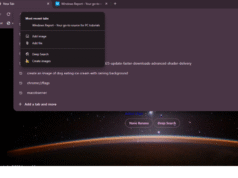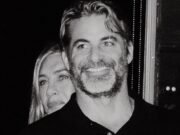Los lectores ayudan a respaldar a MSpoweruser. Es posible que recibamos una comisión si compra a través de nuestros enlaces.
Lea más en nuestra página de divulgación para saber cómo puede ayudar a MSPOWERUSER a sostener el equipo editorial.
Visual Studio Code (VS Code) es un editor de código potente y popular utilizado por desarrolladores de todo el mundo. Su versatilidad, amplias extensiones e interfaz fácil de usar lo convierten en una excelente opción para codificar en varios idiomas. Esta guía proporciona un proceso claro, paso a paso, para descargar e instalar VS Code en su sistema Windows 11, para que pueda comenzar a codificar de manera rápida y eficiente.
Si es un programador experimentado o recién comienza su viaje en codificación, instalar VS Code en Windows 11 es un proceso simple. Esta guía lo guiará en cada paso, desde descargar el instalador hasta verificar la instalación. Si sigue estas instrucciones, VS Code estará operativo en poco tiempo, listo para abordar su próximo proyecto de codificación.
¿Cuáles son los pasos para descargar VS Code en Windows 11?
Paso 1: abre tu navegador web
- Inicie su navegador web favorito, como Microsoft Edge, Chrome o Firefox.
Paso 2: navegue al sitio web de VS Code
- En la barra de direcciones, escriba
code.visualstudio.comy presione enter. Esto lo llevará al sitio web oficial de Visual Studio Code.
Paso 3: descargue el instalador de Windows
- En el sitio web de VS Code, verá un botón destacado “Descargar para Windows”. Haga clic en este botón para descargar el instalador especialmente diseñado para Windows. El sitio web debería detectar automáticamente que estás en un sistema Windows. De lo contrario, puede seleccionar la versión correcta manualmente.
- Elija la versión adecuada para su sistema, ya sea de 64 bits o de 32 bits. La mayoría de los sistemas Windows 11 modernos son de 64 bits. Si no está seguro, puede verificar la información de su sistema yendo a Configuración > Sistema > Acerca de.
Paso 4: ejecuta el instalador
- Una vez que se complete la descarga, ubique el archivo descargado (generalmente en su carpeta “Descargas”).
- Haga doble clic en la descarga.
.exearchivo para iniciar el proceso de instalación.
Paso 5: acepte el acuerdo de licencia
- Aparecerá el asistente de configuración de VS Code. Lea atentamente el acuerdo de licencia.
- Si está de acuerdo con los términos, seleccione “Acepto el acuerdo” y haga clic en “Siguiente”.
Paso 6: elija la ubicación de instalación
- El instalador sugerirá una ubicación de instalación predeterminada. Puede aceptar el valor predeterminado o elegir una ubicación diferente haciendo clic en “Examinar”.
- Haga clic en “Siguiente” para continuar.
- Puede o no crear una carpeta del menú Inicio para VS Code.
- Haga clic en “Siguiente” para continuar.
Paso 8: seleccione tareas adicionales
- Esta pantalla ofrece varias funciones opcionales:
- Crea un icono en el escritorio: Esto colocará un acceso directo de VS Code en su escritorio para facilitar el acceso.
- Agregue la acción “Abrir con código” al menú contextual del archivo del Explorador de Windows: Esto le permite hacer clic derecho en un archivo y abrirlo directamente en VS Code.
- Agregue la acción “Abrir con código” al menú contextual del directorio del Explorador de Windows: Esto le permite hacer clic derecho en una carpeta y abrirla directamente en VS Code.
- Registre VS Code como editor para los tipos de archivos admitidos: Esto convierte a VS Code en el editor predeterminado para ciertos tipos de archivos.
- Agregar a RUTA (requiere reiniciar el shell): Te permite correr
codecomando desde la línea de comando.
- Seleccione sus opciones preferidas y haga clic en “Siguiente”.
Paso 9: revise la configuración de instalación
- El instalador mostrará un resumen de la configuración seleccionada.
- Revise la configuración y haga clic en “Instalar” para iniciar el proceso de instalación.
Paso 10: Complete la instalación
- Cuando se complete la instalación, verá la pantalla “Configuración completa de Visual Studio Code”.
- Puede optar por iniciar VS Code inmediatamente dejando seleccionada la casilla de verificación “Iniciar Visual Studio Code”.
- Haga clic en “Finalizar” para cerrar el instalador.
Consejos para configurar VS Code
- Instale la extensión: Explore VS Code Marketplace en busca de extensiones que mejoren su experiencia de codificación. Hay extensiones disponibles para varios lenguajes, temas y herramientas de programación.
- Personalizar la configuración: VS Code es altamente personalizable. Explore el menú Configuración para ajustar el tamaño de fuente, el tema y otras preferencias
- Aprenda atajos de teclado: Dominar los atajos de teclado puede mejorar significativamente tus habilidades de codificación. VS Code proporciona una lista extensa de atajos en el menú Ayuda.
Instalación de VS Code simplificada
Instalar VS Code en Windows 11 es un proceso sencillo que abre la puerta a un mundo de posibilidades de codificación. Si sigue los pasos descritos en esta guía, podrá configurar rápidamente su entorno de desarrollo y comenzar a crear aplicaciones increíbles.
Preguntas frecuentes
¿Cómo verifico si tengo Windows de 32 o 64 bits? Vaya a Configuración > Sistema > Acerca de. Busque “Tipo de sistema” para ver si tiene un sistema operativo de 64 o 32 bits.
¿Puedo instalar VS Code en versiones anteriores de Windows? Sí, VS Code admite versiones anteriores de Windows, como Windows 10 y Windows 7. Sin embargo, se recomienda utilizar la última versión de Windows para obtener el mejor rendimiento y seguridad.
¿VS Code es de uso gratuito? Sí, Visual Studio Code es de uso completamente gratuito.
¿Cuáles son algunas extensiones populares de VS Code? Algunas extensiones populares incluyen:
- Pitón
- Fragmento de código JavaScript (ES6)
- Sunder – Formateador de código
- Eslint
- Servidor en vivo
¿Cómo actualizo VS Code? VS Code busca actualizaciones automáticamente. Puede buscar actualizaciones manualmente yendo a Ayuda > Buscar actualizaciones.
Elegir el editor de código adecuado: VS Code frente a otras opciones
Al elegir un editor de código, entran en juego varios factores, incluidas las funciones, la facilidad de uso y la extensibilidad. Aquí hay una comparación rápida de VS Code con otras alternativas populares:
| características | código VS | texto sublime | el atomo |
|---|---|---|---|
| el precio | gratis | Pagado (prueba gratuita disponible) | gratis |
| actuación | excelente | excelente | Bueno |
| extensibilidad | Amplio (mercado) | Expandir (Control de paquetes) | Expandir (Administrador de paquetes) |
| Interfaz de usuario | Moderno, intuitivo | Claro, mínimo | Personalizable |
| Características clave | Terminal integrado, depuración, soporte git | Ir a cualquier cosa, múltiples selecciones | Integración de Git, Teletipo (colaboración) |
| Apoyo comunitario | Grande y activo | Grande y activo | Grande y activo |
¡Empiece a codificar ahora!
Con Visual Studio Code instalado correctamente en su máquina con Windows 11, ahora está listo para sumergirse en el apasionante mundo de la codificación. Experimente con diferentes idiomas, explore extensiones y comience a crear sus propios proyectos. ¡Feliz codificación!
Edgar es un editor tecnológico con más de 10 años de experiencia, especializado en IA, tecnologías emergentes e innovación digital. Proporciona artículos claros y atractivos que simplifican temas complejos y, al mismo tiempo, cubren la seguridad y la privacidad para ayudar a los lectores a proteger sus vidas digitales.